
php エディター バナナ コンピューター スタートアップ マネージャーの欠如はよくある問題であり、コンピューターの電源を入れたときに、スタートアップ マネージャーを読み込めない状況が発生することがあります。これによりコンピュータが正常に起動できなくなり、大変なご迷惑をおかけすることになります。この記事では、コンピュータを通常の起動にすぐに戻すための解決策をいくつか紹介します。 Windows であっても Mac であっても、いくつかの簡単な手順を実行することで、スタートアップ マネージャーが見つからない問題を解決し、コンピューターを通常の動作に戻すことができます。
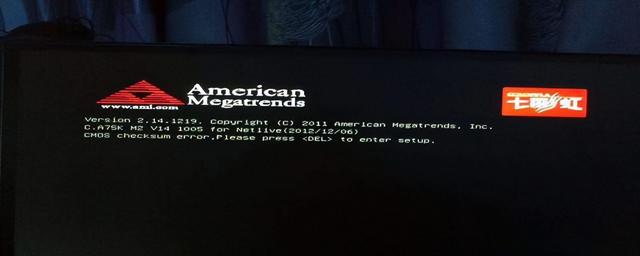
1. CMOS バッテリーの故障または警告! システム バッテリーの電圧が低い
は、コンピューターのマザーボードの CMOS バッテリーが故障したことを意味します。これは、CMOS バッテリーがもうすぐ消耗することを意味します。電源、マザーボード、バッテリーを交換するだけです。
2.CMOS チェックサム エラー - デフォルトがロードされます
コンピューターのマザーボードの CMOS チェック中にエラーが見つかった場合は、マザーボード BIOS に入って工場出荷時の設定に戻すか、マザーボードのバッテリーを取り外すことができます。そしてコンピュータを再起動します。こうすることで、エラーのチェックの問題が解決されます。
3.オーバーライド有効化 - デフォルトがロードされました。
中国語の意味: オーバーライド有効化 - デフォルトがロードされました。
原因: マザーボードの設定にエラーがあり、正常に起動できない可能性があります (新しいデバイスの交換が原因である可能性があります)。
解決策: 現時点では、コンピューターのマザーボード BIOS に入るか、BIOS 出荷時設定に戻すか、マザーボードのバッテリーを取り外してコンピューターを再起動する必要があります。
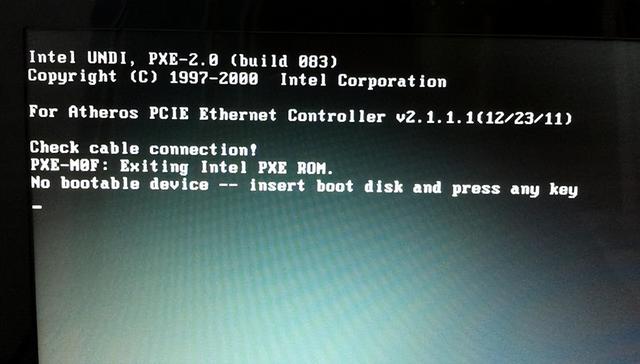
4.BIOS ROMチェックサム エラー - システムが停止しました
BIOS 情報でチェックサム中にエラーが検出されたため、起動できませんでした。
通常、BIOS 情報の更新が不完全なことが原因で発生します。現時点では、コンピュータのマザーボード BIOS に入るか、BIOS 出荷時設定に戻すか、マザーボードのバッテリを取り外してコンピュータを再起動する必要があります。
5 .CPUFanError!PressF1toRunSETUP
マザーボード BIOS に入り、CPU ファンの実行ステータスの監視を無視します
ファンの電源が CPU FAN インターフェイスに接続されているかどうかを確認します
6.ハードディスクの取り付け失敗
コンピューターのマザーボードのセルフテスト中にハードディスクが見つからないか、ハードディスクが破損していることを意味します。ハードディスクの接続が正しく接続されているかどうかを確認できます。ハードディスクケーブルを交換してみてください。
7.ハードディスク診断失敗
コンピューターのマザーボードがハードディスク診断を実行したときにエラーが発生したことを意味します。この問題は通常、ハードディスク自体が故障していることを意味します。ハードディスクを修理するか交換してください。
8.非システム ディスクまたはディスク エラー/ディスク ブート失敗 システム ディスクを挿入して ENTER を押してください。
は、ディスク デバイスが見つからないか、ディスク デバイスにブート機能がないことを意味します。
ハードディスク ケーブルを再挿入するか、ハードディスク ケーブルを交換します。
BIOS 起動優先度チェック設定で
システムを再インストールします。
新しいハードディスクを交換します。ハードディスクに障害が発生した場合
9.メモリ テストに失敗した場合
は、コンピュータがメモリを検出できないことを意味します。このような場合は、メモリ スティックのゴールド フィンガーを再度差し込んで取り外すか、メモリ スティックを交換してください。メモリ スティックの場所を確認し、新しいメモリ スティックと交換してください
10.Esc キーを押してメモリ テストをスキップします
#「Esc」キーを押してメモリ テストをスキップします。 BIOS で高速スタートアップを設定していない場合は、コンピュータの電源を入れたときに物理メモリ テストが実行されます。待ちたくない場合は、キーボードの「Esc」キーを押してください。 「クイックパワーオンセルフテスト」機能をスキップするか、BIOS でオンにします。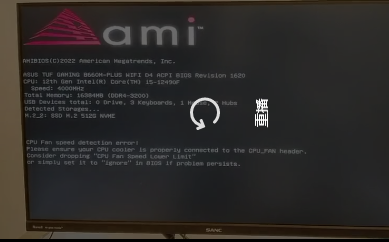 11.オペレーティング システムが見つかりません。オペレーティング システムのメイン ブート プログラムが見つからないか、破損しています。 修復する PE システムに入ります。 12.キーボード エラーまたはキーボードが存在しませんキーボード エラーまたはキーボードがインストールされていません。 キーボード接続が正しく接続されているかどうかを確認し、接続するだけです。問題が解決しない場合は、キーボード自体の品質に問題がある可能性があります。 13.NTLDR is missing,press any key to restart.オペレーティング システムのスタートアップ マネージャーが見つかりません。任意のキーを押して再起動 (再起動) してください。 スタートアップ マネージャーはオペレーティング システムの中核ファイルであり、紛失するとオペレーティング システムにアクセスできなくなることに直結します。 解決策: PE システムにアクセスして、オペレーティング システムを修復するか、システムを再インストールします。 14.無効なパーティション テーブル。パーティション テーブルが無効です。不正なシャットダウン、ハードディスクの損傷、またはウイルスが原因である可能性があります。 パーティション テーブルを再構築します。 ハードドライブを修復するか、ハードドライブを交換します。 15.ブート セクターがエラーです。ディスクの最初のセクターがエラーです。 (1) ハードディスク検出ツールを使用してディスクを検出し、不良セクタがブロックされていることを確認します。 (2) ハードディスク全体が不良セクタでいっぱいの場合は、ハードディスクを交換するしかありません。 16. セルフテストが完了すると、カーソルが点滅し続け、システムを拡張できません。 パーティション テーブルの形式が正しくありません。 (1) CSM 従来の BIOS モードを使用した MBR パーティション テーブル フォーマット。 (2) UEFI 新しい BIOS モードを使用した GPT (GUID) パーティション テーブル フォーマット。
11.オペレーティング システムが見つかりません。オペレーティング システムのメイン ブート プログラムが見つからないか、破損しています。 修復する PE システムに入ります。 12.キーボード エラーまたはキーボードが存在しませんキーボード エラーまたはキーボードがインストールされていません。 キーボード接続が正しく接続されているかどうかを確認し、接続するだけです。問題が解決しない場合は、キーボード自体の品質に問題がある可能性があります。 13.NTLDR is missing,press any key to restart.オペレーティング システムのスタートアップ マネージャーが見つかりません。任意のキーを押して再起動 (再起動) してください。 スタートアップ マネージャーはオペレーティング システムの中核ファイルであり、紛失するとオペレーティング システムにアクセスできなくなることに直結します。 解決策: PE システムにアクセスして、オペレーティング システムを修復するか、システムを再インストールします。 14.無効なパーティション テーブル。パーティション テーブルが無効です。不正なシャットダウン、ハードディスクの損傷、またはウイルスが原因である可能性があります。 パーティション テーブルを再構築します。 ハードドライブを修復するか、ハードドライブを交換します。 15.ブート セクターがエラーです。ディスクの最初のセクターがエラーです。 (1) ハードディスク検出ツールを使用してディスクを検出し、不良セクタがブロックされていることを確認します。 (2) ハードディスク全体が不良セクタでいっぱいの場合は、ハードディスクを交換するしかありません。 16. セルフテストが完了すると、カーソルが点滅し続け、システムを拡張できません。 パーティション テーブルの形式が正しくありません。 (1) CSM 従来の BIOS モードを使用した MBR パーティション テーブル フォーマット。 (2) UEFI 新しい BIOS モードを使用した GPT (GUID) パーティション テーブル フォーマット。 以上がコンピュータースタートアップマネージャーが見つかりませんの詳細内容です。詳細については、PHP 中国語 Web サイトの他の関連記事を参照してください。